中望CAD填充如何编辑?
共 1 个回答
CAD填充如何编辑
CAD填充的编辑包括填充比例、图案等相关参数的调整以及填充边界的调整。在选中填充或双击填充后会打开填充对话框,就可以调整填充的参数,这些参数的设置跟创建填充时是一样的。以下将介绍填充边界,即填充范围的调整。
调整关联填充的边界线
当我们创建填充的时候,填充默认是与选定的边界线关联的,也就是说填充图案的边界会自动匹配选定的边界线,我们调整边界线的位置或形状的时候,填充就会跟随变化。
因为填充默认与边界线关联,因此大家使用时通常直接调整图形,不太关注怎么去编辑填充。在CAD高版本为了更方便大家选择和调整边界,当我们选择填充时,会自动将关联的边界一起选中。
编辑不关联填充的边界线
如果创建填充的时候没有选择关联,或者填充后删除了边界或单独移动了填充,填充都不再与边界线关联,调整边界线将填充将不再跟随变化。在CAD高版本可以直接对填充边界的夹点进行编辑。
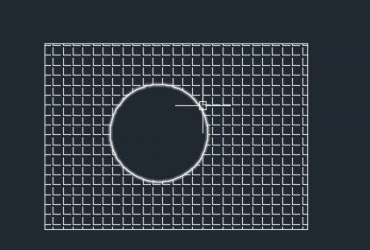
有时候低版本的CAD不支持填充的夹点编辑,如果填充已经没有关联边界,就没有办法调整边界形状了,只能重新生成填充边界,然后再通过调整边界线来编辑填充。
共 1 条
- 1
93问题数 63回答数


